6 أفضل الطرق لنقل التطبيقات من Android إلى Android لتجربتها
من أكبر المخاوف عند الانتقال إلى هاتف أندرويد جديد هو نقل التطبيقات دون فقدان التقدم أو البيانات أو الإعدادات. سيسعدك معرفة أن أندرويد يوفر خيارات متعددة لإجراء عملية النقل بسهولة. في هذا الدليل، ستكتشف أفضل 6 طرق لـ نقل التطبيقات من Android إلى Androidمن الميزات المضمنة إلى الخيارات اللاسلكية، يمكنك العثور على أفضل نهج لأي موقف هنا!
قائمة الدليل
دليل نقل التطبيقات من Android إلى Android باستخدام النسخ الاحتياطي والاستعادة كيف يمكنك نقل التطبيقات من جهاز أندرويد إلى آخر لاسلكيًا عبر البلوتوث استخدم Google Backup لنقل التطبيقات من Android إلى Android أفضل طريقة لنقل التطبيقات بين هواتف Android بنقرة واحدة نقل التطبيقات من Samsung Android إلى Android باستخدام Smart Switch الخطوات الكاملة لنقل التطبيقات من Android إلى Android عبر NFC [الأحدث]دليل نقل التطبيقات من Android إلى Android باستخدام النسخ الاحتياطي والاستعادة
ميزة النسخ الاحتياطي والاستعادة هي طريقة قديمة وموثوقة لنقل التطبيقات من جهاز أندرويد قديم إلى جهاز أندرويد جديد. تضمن هذه الميزة حفظ جميع بيانات تطبيقاتك وإعداداتك وتفضيلاتك على جهازك القديم، مع إمكانية استعادتها بسهولة على الجهاز الجديد.
الخطوة 1.افتح تطبيق "الإعدادات" على هاتفك القديم، ثم انتقل إلى "النظام" ثم إلى "النسخ الاحتياطي". هناك، فعّل خيار "النسخ الاحتياطي على جوجل درايف".
الخطوة 2.بعد اكتمال عملية الإعداد، شغّل جهاز Android الجديد. خلال عملية الإعداد، سجّل الدخول باستخدام حساب Google نفسه، ثم اختر النسخة الاحتياطية الحديثة لاستعادة التطبيقات والبيانات من هاتف Android القديم.
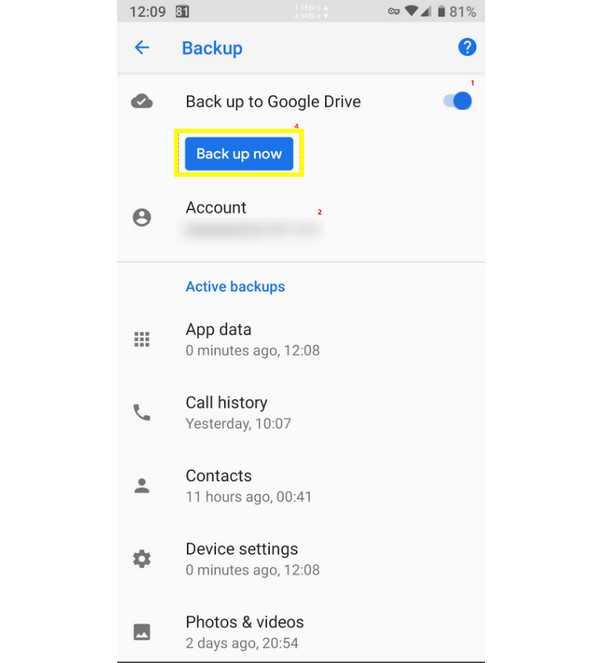
كيف يمكنك نقل التطبيقات من جهاز أندرويد إلى آخر لاسلكيًا عبر البلوتوث
إذا لم يكن لديك اتصال إنترنت قوي، فلن تواجه أي مشكلة، إذ ستتوفر لديك خاصية البلوتوث لنقل التطبيقات من جهاز أندرويد إلى آخر. مع أن البلوتوث يعمل بشكل أبطأ من خدمات التخزين السحابي لنقل الملفات، إلا أنه يعمل بكفاءة مع التطبيقات الصغيرة أو ملفات APK. (اطلع على الخطوات لـ التحكم في Android من الكمبيوتر الشخصي باستخدام البلوتوث.)
الخطوة 1.على كلا هاتفي أندرويد، يُرجى تفعيل "بلوتوث". على جهاز المرسل، انتقل إلى "مدير الملفات" وابحث عن ملف APK للتطبيق، ثم انقر على "مشاركة" واختر "بلوتوث".
الخطوة 2.افتح جهاز الاستقبال، ثم اقبل النقل الوارد.
الخطوه 3.بمجرد استلامه، افتح ملف APK وقم بتثبيت التطبيق على هاتف Android الجديد الخاص بك.
استخدم Google Backup لنقل التطبيقات من Android إلى Android
هناك طريقة أخرى مريحة لنقل تطبيقات محددة من جهاز أندرويد إلى آخر، وهي استخدام النسخ الاحتياطي من جوجل. تُزامن هذه الطريقة قائمة تطبيقاتك وبياناتك، وحتى إعداداتك، مع حسابك في جوجل، مما يسمح لك باستعادتها عند التبديل إلى جهاز جديد.
الخطوة 1.افتح "الإعدادات"، ثم "جوجل"، ثم اختر "النسخ الاحتياطي". تأكد من تفعيل زر "النسخ الاحتياطي عبر جوجل ون"، ثم انتظر حتى انتهاء عملية النسخ الاحتياطي.
الخطوة 2.الآن، على هاتفك Android الجديد، قم بتسجيل الدخول باستخدام حساب Google نفسه.
الخطوه 3.بعد ذلك، حدد "استعادة" من نسخة Google الاحتياطية الخاصة بك عندما يُطلب منك ذلك.
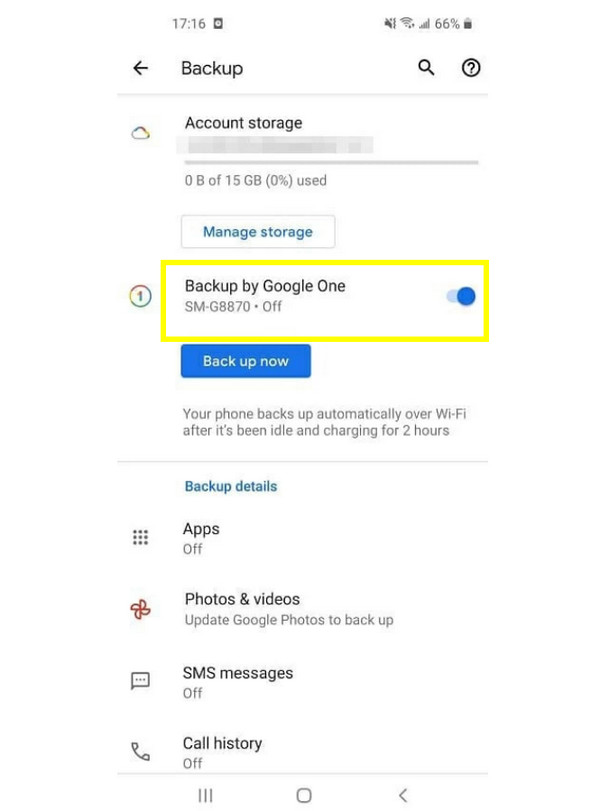
أفضل طريقة لنقل التطبيقات بين هواتف Android بنقرة واحدة
برنامج AnyRec PhoneMover يمكنك نقل الصور والفيديوهات والموسيقى والملفات الأخرى المُنزّلة من التطبيقات بشكل انتقائي وآمن. بالإضافة إلى نقل البيانات بين أجهزة Android، فهو يغطي أجهزة iPhone وأجهزة الكمبيوتر. كما أنه يحافظ على جودة البيانات الأصلية وبيانات التطبيقات سليمة، مما يضمن عمل جميع التطبيقات كما كان يعمل على هاتف Android القديم.

انقل التطبيقات وجهات الاتصال والرسائل ومقاطع الفيديو والمزيد بين أجهزة Android.
متوافق مع أحدث إصدارات وموديلات Android.
يوفر اتصالاً سريعًا ومستقرًا عبر Wi-Fi وUSB.
قم بمعاينة البيانات المحددة للتأكد من أنك ستنقل ما تحتاجه.
تحميل آمن
الخطوة 1.افتح برنامج AnyRec PhoneMover على جهاز الكمبيوتر، ثم وصّل جهازي أندرويد عبر كابل USB. حدد أيهما الجهاز المصدر وأيهما الجهاز المستهدف.

الخطوة 2.بمجرد إنشاء الاتصال، سيعرض البرنامج جميع تفاصيل جهاز أندرويد على الشاشة. من اللوحة اليسرى، اختر ما ترغب بنقله، مثل الصور، والفيديوهات، وجهات الاتصال، وغيرها.

الخطوه 3.انقر على مربع جميع الملفات المحددة، ثم انقر على زر "تصدير إلى الجهاز". بعد قليل، سيتم نقل جميع الملفات المحددة من جهاز أندرويد إلى هاتفك الجديد.

تحميل آمن
نقل التطبيقات من Samsung Android إلى Android باستخدام Smart Switch
لمستخدمي سامسونج، التبديل الذكي حل مدمج لنقل التطبيقات والملفات والإعدادات بسهولة بين سامسونج وهواتف أندرويد الأخرى. يعمل هذا الحل عبر الاتصالات اللاسلكية والكابلية؛ اتبع الخطوات التالية لنقل جميع التطبيقات من سامسونج إلى أندرويد:
الخطوة 1.ابدأ بتشغيل تطبيق Smart Switch على كلا الهاتفين.
الخطوة 2.اضغط على "إرسال البيانات" على هاتفك القديم، ثم اضغط على "استقبال البيانات" على جهاز Android الجديد.
الخطوه 3.اختر خيار النقل "لاسلكيًا" أو "كابل". ثم اختر "التطبيقات" وأنواع البيانات الأخرى المراد نقلها، ثم انقر على "نقل". يُرجى الانتظار حتى انتهاء العملية.

الخطوات الكاملة لنقل التطبيقات من Android إلى Android عبر NFC [الأحدث]
وأخيرًا، يُعدّ الاتصال قريب المدى (NFC) طريقة أخرى لنقل التطبيقات من جهاز أندرويد إلى آخر دون تلامس. يعمل بسرعة وفعالية، ولكنه يتطلب دعم كلا الجهازين لخاصية "المشاركة القريبة" أو "Android Beam". إليك كيفية عمله:
الخطوة 1.يرجى تفعيل "NFC" و"Android Beam" (المشاركة عن قرب) على كلا جهازي أندرويد. ثم ضع الجهازين جنبًا إلى جنب حتى تسمع صوت الاتصال.
الخطوة 2.بعد ذلك، حدد التطبيق الذي ترغب في مشاركته، ثم انقر فوق "إرسال" عند مطالبتك بذلك على جهاز المرسل.
الخطوه 3.على الهاتف المتلقي، قم بقبول النقل؛ ثم قم بتثبيته على جهازك الجديد إذا لزم الأمر.
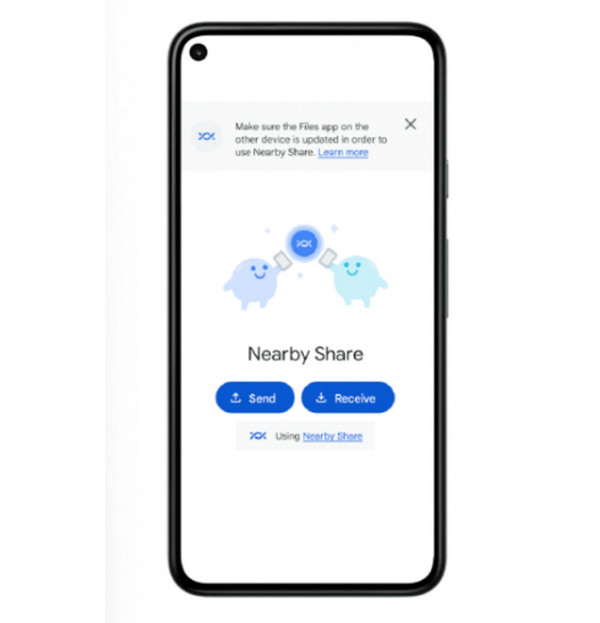
استنتاج
مع الطرق العديدة المذكورة اليوم، مثل النسخ الاحتياطي والاستعادة، والبلوتوث، والنسخ الاحتياطي عبر جوجل، وSmart Switch، وNFC، يمكنك اختيار الأنسب لحالتك بسرعة. يضمن لك كل خيار إمكانية نقل التطبيقات والبيانات من Android إلى Android بأمان. ولكن للحصول على حل أسرع وأكثر اكتمالاً، برنامج AnyRec PhoneMover هو الخيار الأمثل! يُتيح لك نقل جميع التطبيقات والملفات والبيانات بين أجهزة أندرويد بنقرة واحدة. هذه الأداة مثالية لكل من يرغب بنقل سلس ودون عناء، بغض النظر عن نوع الجهاز، دون فقدان البيانات.
تحميل آمن



